作者:三郎老师
剪映专业版可以给插入到媒体库中的视频和音频素材设置入点和出点,然后把入点和出点区间的内容插入到轨道中使用!
插入到轨道上之后要及时把媒体库中素材设置的入点和出点及时删除,如果不删除的话,你下次把这个素材插入到轨道上,还是只插入入点和出点之间的内容!
本篇文章三郎老师就给大家分享快速删除媒体库中素材的入点和出点,以视频为例,方法有两种;
方法一,拖拽的方法
先单击添加了入点和出点的素材,使出入点显示出来,如下图所示;

接着把鼠标移动到入点和出点的线上,当鼠标样式变成如下图所示的样式之后,按住鼠标左键分别向左和向右拖拽到边上就可以删除出入点了!

方法二,鼠标单击
先单击添加了入点和出点的素材,使出入点显示出来,然后在出入点左右的空白处直接鼠标单击就可以把出入点删除掉!
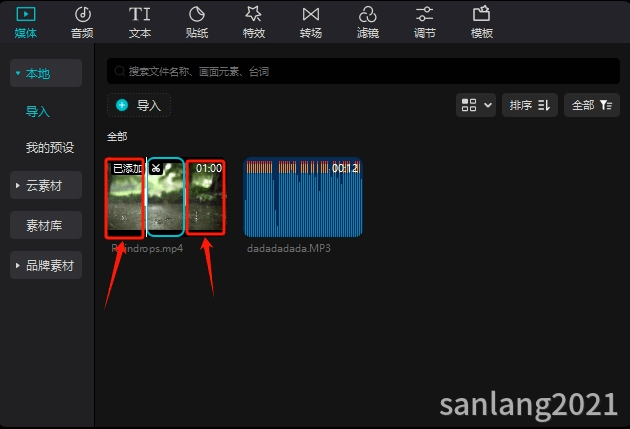
建议大家使用这种方法,因为简单快捷高效!
推荐阅读:剪映专业版如何只添加视频或音频素材的一小段到轨道上使用
音频也可以添加出入点,对于图片不可以设置入点和出点!
以上就是三郎老师给大家介绍的“剪映专业版快速删除媒体库中素材的入点和出点”相关知识,希望对你学习这款软件有所帮助!
操作剪映专业版遇到问题欢迎咨询我,我的微信号:sanlang2021,老师的几句话可能解决你几小时解决不了的问题!
或付费29元进老师的指导群,实时获得老师在线咨询指导!
加我时备注“剪映关键帧”,免费送关键帧教程!
三郎老师制作了三套剪映专业版的精品付费教程,三郎出品,必属精品!
基础篇教程
剪映专业版关键帧教程
剪映专业版案例篇教程
三郎老师还录制了会声会影、傻丫头字幕精灵、premiere、audition、camtasia、edius等视频教程,三郎出品,必属精品!
同时欢迎关注我的微信公众号:三郎会声会影,及时收到更新的知识!
知识有价,时间无价!
